如何自定义页眉从哪一页开始 word页眉怎么设置从某一页位置开始
更新时间:2023-08-24 17:33:57作者:haoxt
在使用word编辑文档的时候,如果有许多个页面,通常需要设置页眉来显示具体的页面。默认情况下页眉是从第一页开始显示的,不过有些时候第一页是封面或者目录,不需要页眉,那么如何自定义页眉从哪一页开始呢?下面小编就来教大家word页眉怎么设置从某一页位置开始的方法。
设置方法:
步骤1、添加分节符。页面布局-分隔符-分节符-下一页。
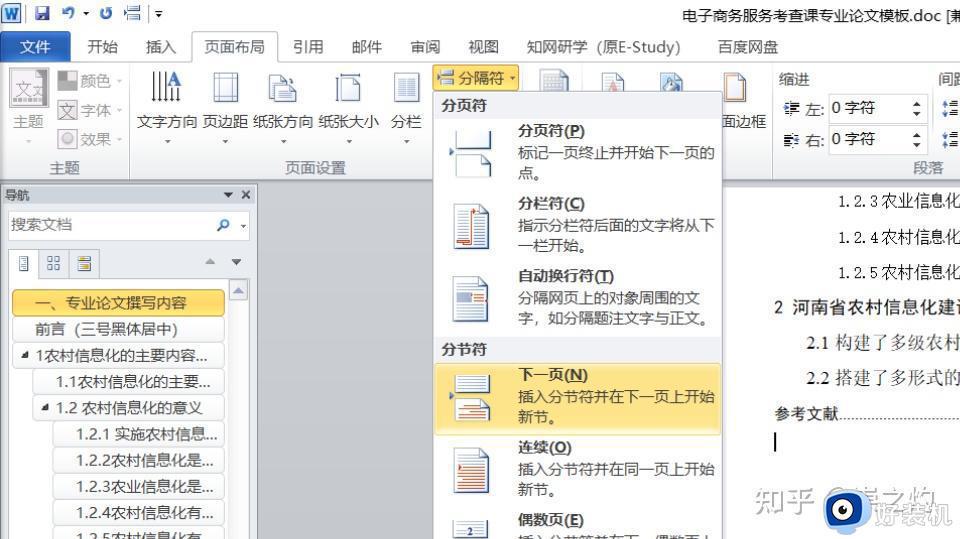
不确定有没有添加上的可以在 开始—段落中,点击图片的右上角这个两个箭头的按键。
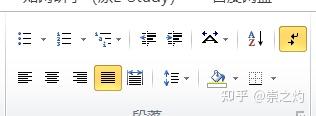
添加上分节符,文章中就会显示这个图标。(不会出现在打印中,再次点击上一步的箭头按键就会隐藏)

2、从前言开始,设置页码。
插入—页码—设置页码格式
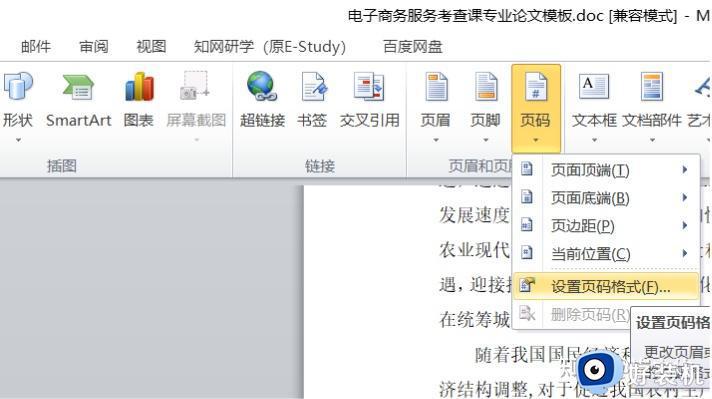
3、选择起始页码:1
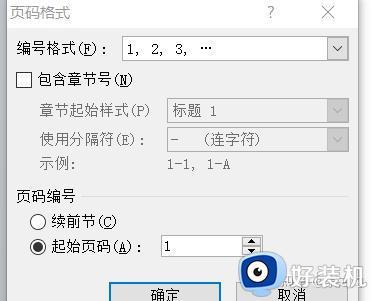
4、点击页码底端,然后选择需要的页码形式。
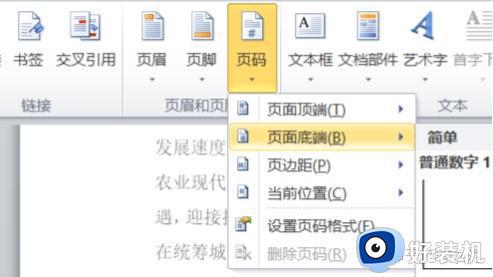
5、出现设计界面。 注意:因为页码从前言开始,所以设置了分节符分成两节。此时要点击链接到前一条页眉成图中格式。不能是标黄的格式!

常见问题:
1、取消了链接到前一条页眉,前面依然有页码。解决方法:选中一页的页码,删掉即可,同一节的页码会同时被删掉。
2、加上目录后,目录里面也有页码。解决方法:最好是添加目录之后在设置页码,出现目录里也有页码。把页码删掉,再重新插入一遍页码。
3、设置的页码都是1。解决办法:可能是设置页码格式出现了问题,注意选中起始页码,不是续前节。建议删掉页码,重新插入一遍。
以上就是页眉怎么设置从某一页位置开始的方法,如果你需要自定义页眉从哪一页开始,就可以参考上面的教程来设置,希望对大家有帮助。
如何自定义页眉从哪一页开始 word页眉怎么设置从某一页位置开始相关教程
- 页码设置从第二页开始怎么设置 如何让页码从第二页开始显示
- word页码从第三页开始怎么设置 word文档页码怎么从第三页开始
- 页码从第二页开始为1怎么设置 word如何从第二页开始设置页码为1
- word如何从第3页开始设置页码 word怎么设置第三页为第一页
- wps文字页眉页脚同前节标记未显示
- wps横向页面页眉取消 wps横向页面如何取消页眉
- wps页眉的空白型在哪 wps页面的空白型页眉在哪设置
- 怎么删掉页眉那条线 如何删掉页眉的一条线
- ppt的页眉页脚怎么设置 ppt页眉页脚在哪里设置
- 如何删除页眉页脚横线 word文档如何删除页眉的横线
- 电脑无法播放mp4视频怎么办 电脑播放不了mp4格式视频如何解决
- 电脑文件如何彻底删除干净 电脑怎样彻底删除文件
- 电脑文件如何传到手机上面 怎么将电脑上的文件传到手机
- 电脑嗡嗡响声音很大怎么办 音箱电流声怎么消除嗡嗡声
- 电脑我的世界怎么下载?我的世界电脑版下载教程
- 电脑无法打开网页但是网络能用怎么回事 电脑有网但是打不开网页如何解决
电脑常见问题推荐
- 1 b660支持多少内存频率 b660主板支持内存频率多少
- 2 alt+tab不能直接切换怎么办 Alt+Tab不能正常切换窗口如何解决
- 3 vep格式用什么播放器 vep格式视频文件用什么软件打开
- 4 cad2022安装激活教程 cad2022如何安装并激活
- 5 电脑蓝屏无法正常启动怎么恢复?电脑蓝屏不能正常启动如何解决
- 6 nvidia geforce exerience出错怎么办 英伟达geforce experience错误代码如何解决
- 7 电脑为什么会自动安装一些垃圾软件 如何防止电脑自动安装流氓软件
- 8 creo3.0安装教程 creo3.0如何安装
- 9 cad左键选择不是矩形怎么办 CAD选择框不是矩形的解决方法
- 10 spooler服务自动关闭怎么办 Print Spooler服务总是自动停止如何处理
